Mange av oss venter på teknologismartnok til å la oss laste ned en bil, men i mellomtiden må vi nøye oss med å ta bilder og skrive ut dem eller skanne de gamle fotografiene våre for å bevare dem utover deres fysiske eksistens. For de fleste som eier en skanner, er bruken begrenset til å skanne elementer. Skannere er imidlertid smartere enn det. Mer spesifikt er skanning eller bildelesingsapplikasjoner mye smartere. OCR til Word er en slik applikasjon. Applikasjonen lar deg trekke ut tekst fra et skannet bilde, og gir deg deretter muligheten til å lagre den ekstraherte teksten som enten et MS Word-dokument eller en tekstfil. Den kobles ikke direkte til skanneren din, så du trenger ikke å bekymre deg for at modellen din støttes eller ikke. Verktøyet kan kommunisere med skanneren din via standardskanningsapplikasjonen og kan skanne og importere et bilde, som deretter konverteres til tekst.
Når den er installert, kan du velge å konvertere hvilken som helsteksisterende bilde for å tekst eller skanne et nytt. Du trenger ikke nødvendigvis å bruke dette programmet for å skanne bildet. Standard skanneverktøy i Windows 7 fungerer like bra. Forsikre deg om at det skannede bildet er lagret i PNG-format, ettersom applikasjonen ikke kan oppdage JPEG / JPG-bilder. Klikk på for å skanne en side Scan på båndet og velg deretter skanneren.

Siden applikasjonen vil bruke din standard skanneprogramvare, kan du kjøre den gjennom hele prosessen og lagre det skannede bildet. Hvis du vil bruke et eksisterende bilde, kan du alternativt klikke på Åpen og velg den. Når bildet er lastet, klikker du OCR og vent til teksten blir trukket ut. Søknaden er delt inn i to paneler. Det venstre panelet gir forhåndsvisningen av bildet, og det på høyre side viser den utpakkede teksten. Når du klikker i venstre panel, vil en bildeverktøylinje bli tilgjengelig. Hvis du klikker på høyre panel, vises en dokumentverktøylinje på båndet med alternativer for å lagre teksten i filen.
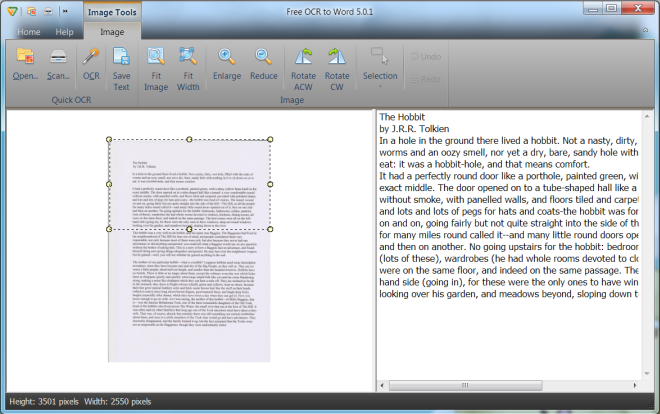
Du kan velge å trekke ut tekst fra en helhetbilde eller bare fra en valgt del av dokumentet. Bildet kan lagres i DOCX- eller TXT-format. Det må bemerkes at nedlastede bilder ikke er av beste kvalitet, og det vil påvirke applikasjonens evne til å trekke ut tekst. Du kan få dårlige til vilt gale resultater når du trekker ut tekst fra et nedlastet bilde. Når det gjelder skannede bilder, er resultatene ganske nøyaktige. Mange skanneprogrammer har denne funksjonen, men hvis du står fast med standard skanneverktøyet i Windows 7, vil OCR To Word gjøre opp for denne manglende funksjonen.
Last ned OCR til Word













kommentarer